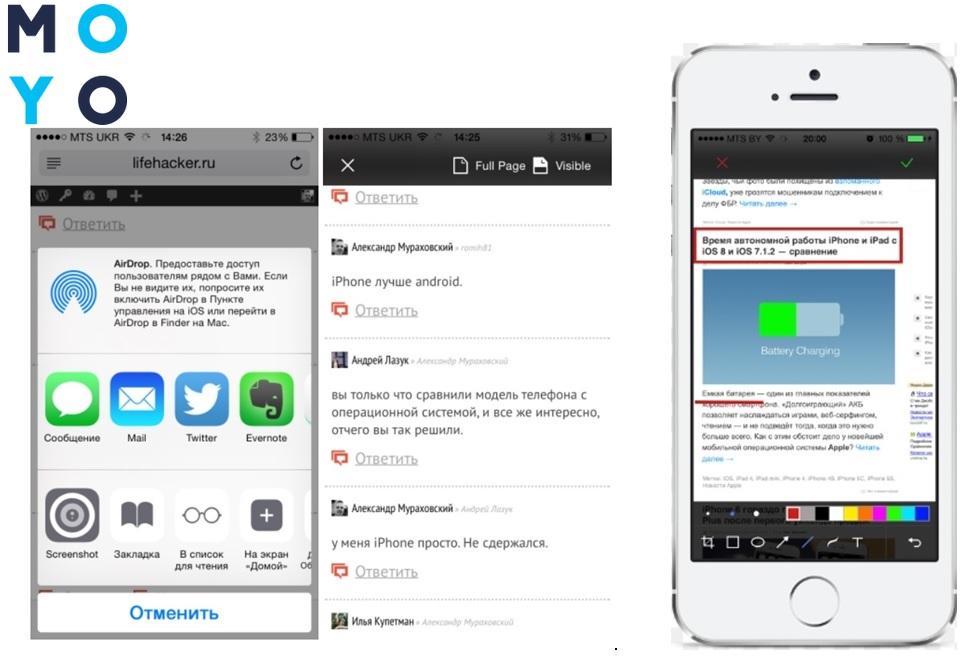
Делать скриншоты можно по разным причинам. Снимки экрана позволяют пользователю захватывать экран без необходимости открывать приложения или настройки. В iPhone XS сделать снимок экрана так же просто, как нажать две аппаратные кнопки. Если вы привыкли снимать скриншот на своем старом iPhone с помощью кнопки «Домой», не волнуйтесь, есть новый способ сделать это в вашем iPhone XS. Если вы готовы знать, как сделать снимок экрана, перейдите к следующим шагам.
Если вы ищете решение для вашей собственной проблемы #iOS, вы можете связаться с нами по ссылке, приведенной внизу этой страницы.
При описании вашей проблемы, пожалуйста, будьте максимально подробны, чтобы мы могли легко найти подходящее решение. Если вы можете, пожалуйста, включите точные сообщения об ошибках, которые вы получаете, чтобы дать нам представление, с чего начать. Если вы уже предприняли некоторые шаги по устранению неполадок, прежде чем написать нам, обязательно укажите их, чтобы мы могли пропустить их в наших ответах.
Как сделать снимок экрана на вашем iPhone XS
- Подготовьте экран или экран приложения, который вы хотите сделать снимок экрана.
- Нажмите и удерживайте боковую кнопку (большая кнопка, расположенная с правой стороны) вашего iPhone XS.
- Одновременно с нажатием и удерживанием боковой кнопки обязательно нажмите также кнопку увеличения громкости.
- Как только экран мигает белым и камера издает звук затвора, вы знаете, что попытка снимка экрана прошла успешно. Если ваш телефон установлен в беззвучный режим, вы не услышите звук затвора.
Как редактировать скриншот в iPhone XS
Ваш снимок экрана автоматически исчезнет через несколько секунд после его съемки, если вы не отклоните его, проведя пальцем влево. Сохраненное изображение будет сохранено в вашем фотоаппарате. Вы можете нажать на скриншот, чтобы отредактировать его.
Если вы хотите отредактировать снимок экрана сразу после его съемки, следите за тем, чтобы не проводить его влево. Нажатие на изображение позволит вам обрезать или увеличить его. Вы также можете использовать различные цвета маркировки.
Занимайтесь с нами
Если у вас возникли проблемы с вашим собственным iPhone, сообщите нам об этом, и мы сделаем все возможное, чтобы опубликовать их и их решения в наших будущих статьях. Вы можете использовать эта ссылка связаться с нами для получения помощи. Мы не можем гарантировать ответ на каждый вопрос, но будьте уверены, что мы приложим все усилия, чтобы помочь вам.
Будьте максимально подробны при описании вашей проблемы, чтобы помочь нам легко диагностировать вашу проблему. Если вы можете включить сообщения об ошибках, всплывающие окна, шаги по устранению неполадок и обстоятельства, приводящие к проблеме, это было бы очень полезно.
Оцените статью!
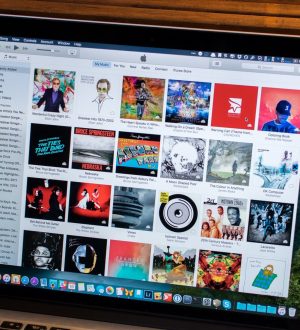
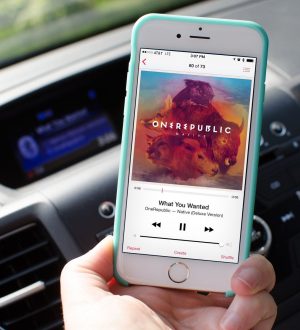

Отправляя сообщение, Вы разрешаете сбор и обработку персональных данных. Политика конфиденциальности.